近日有一些小伙伴咨询小编Visual Studio 2019如何添加类?下面就为大家带来了Visual Studio 2019添加类的方法,有需要的小伙伴可以来了解了解哦。
第一步:首先我们需要打开visual studio 2019软件,在进行的打开代码的编辑器当中,点击菜单中的项目选项(如图所示)。
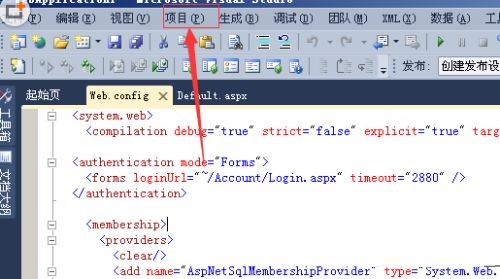
第二步:然后进行选中的项目的文件,弹出了下拉菜单选中为添加类选项(如图所示)。

第三步:接着我们进入到了窗口的界面当中,进行选中列表中的类选项(如图所示)。
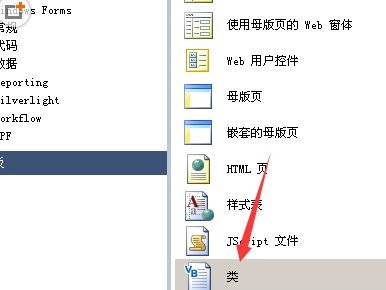
第四步:再进行底部选项中的添加选项(如图所示)。
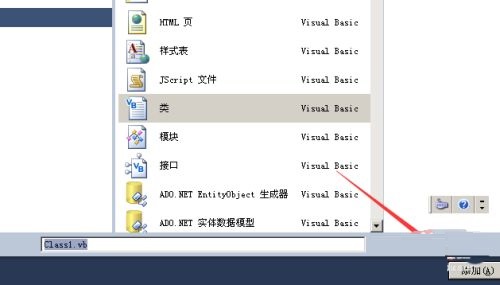
第五步:这样就会在该项目的文件下显示类创建成功了(如图所示)。
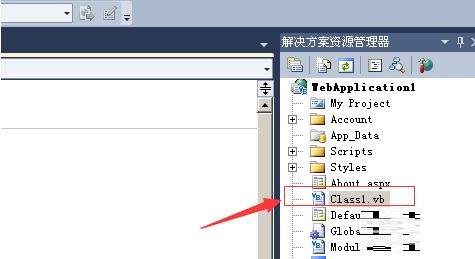
第六步:最后我们进行选中类的选项,就会弹出类的文件。然后对类文件进行编辑(如图所示)。
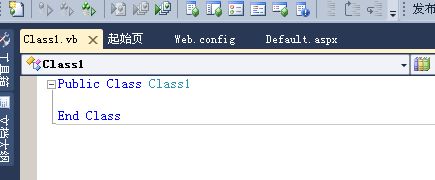
以上就是小编给大家带来的Visual Studio 2019如何添加类的全部内容,希望能够帮助到大家哦。